Трансфер домена на DigitalOcean

Продолжая цикл статей по администрированию и разворачиванию проекта в интернете на DigitalOcean, сегодня решил рассказать о том, как привязать домен к аккаунту на DigitalOcean. Сам же домен был куплен на Namecheap, потому демонстрация будет на примере его панели, однако, основные шаги будут идентичными, даже, если вы используете другую панель.
Перед тем, как начать, на данный момент у вас должно быть:
- Купленный домен
- Аккаунт на DigitalOcean
Если у вас ещё нет аккаунта на DigitalOcean, то в одной из прошлых статей я писал, как можно зарегистрироваться, и получить бесплатных 2 месяца использования сервисом.
Часть 1: смена DNS-записей домена в панеле управления доменом Namecheap
- Войдите в свой аккаунт Namecheap
- Перейдите на страницу Domain List на вкладке меню Account
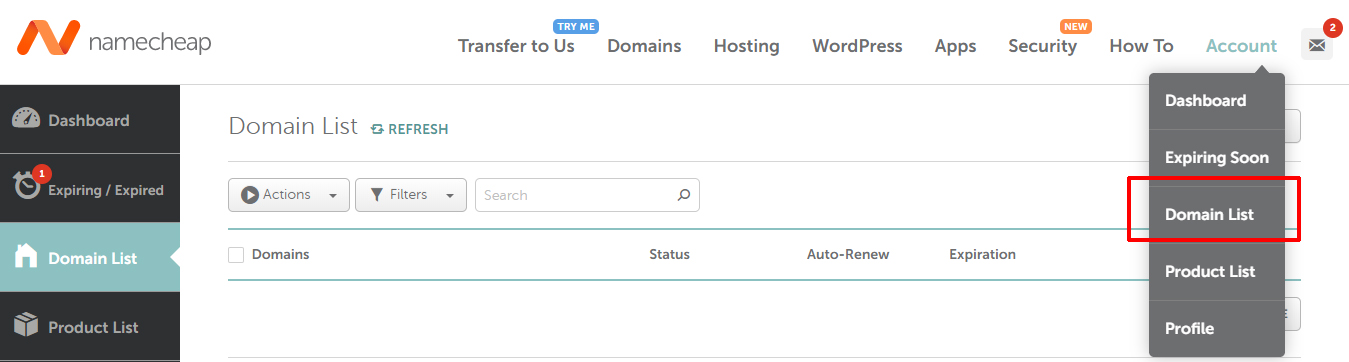
- Нажмите на кнопку управления доменов Manage

- После чего, на открывшейся вкладке домен, в пункте Nameservers, выберите опцию Custom DNS
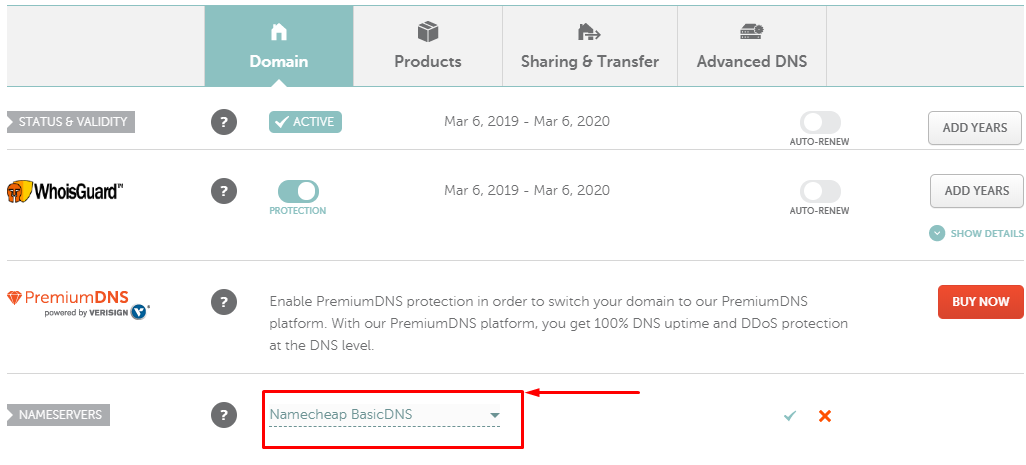
- И в появившемся поле для ввода добавьте 3 DNS-записи:
- ns1.digitalocean.com
- ns2.digitalocean.com
- ns3.digitalocean.com
- И сохраните эти изменения, нажав на кнопку Save

Изменение DNS-записей может занять до 24 часов.
Шаг 2: Добавление и настройка домена в панеле DigitalOcean
- Войдите в свой аккаунт DigitalOcean
- Перейдите на вкладку Manage > Networking
- Введите имя вашего домена в появившейся форме:

- И нажмите на кнопку Add Domain
- Теперь нужно добавить A-запись в меню управления этим доменом, которая будет указывать на то, к какому дроплету DigitalOcean привязан этот домен.
Для этого, в поле Hostname укажите @, это краткая форма записи имени вашего домена. То есть, @ - это основной адрес (в моём случае - domain.name).
После чего, нажмите на поле Will direct to, и во всплывающем окне выберите дроплет, на который будет ссылаться этот домен.
Записи AAAA похожи на A-записи, отличаются только тем, что предназначены для IPV6, в то время, как A-записи - для IPV4. И вы, без проблем, можете использовать обе из этих записей.
- По желанию, можно добавить CNAME-записи, благодаря которым, вы можете указать псевдонимы для домена. К примеру, можем добавить запись, которая по адресу www.domain.name позволит открывать основной хост сайта domain.name

Резюме
В этой статье я, на примере Namecheap я продемонстрировал настройку домена на DigitalOcean, ответил на вопрос, как привязать домен на DigitalOcean, какие DNS-записи прописывать, и как полностью перенести домен на digitalocean с Namecheap.